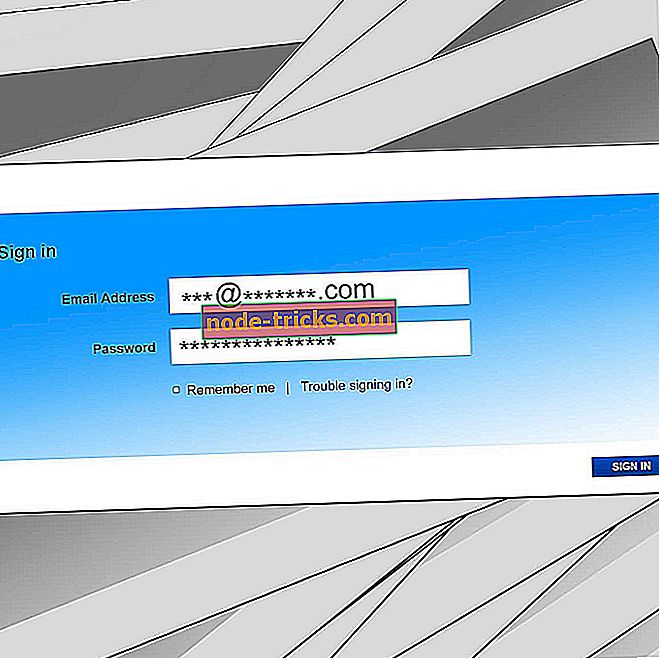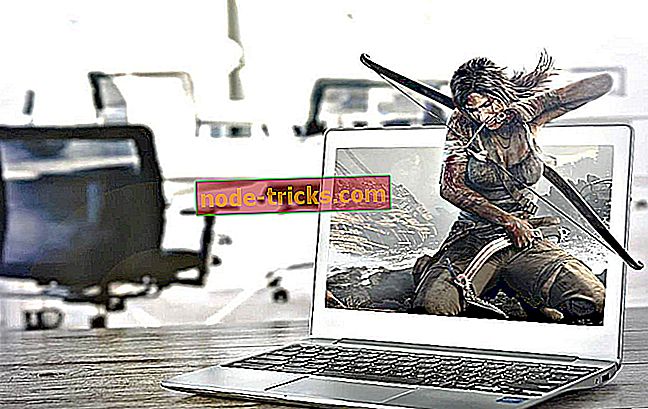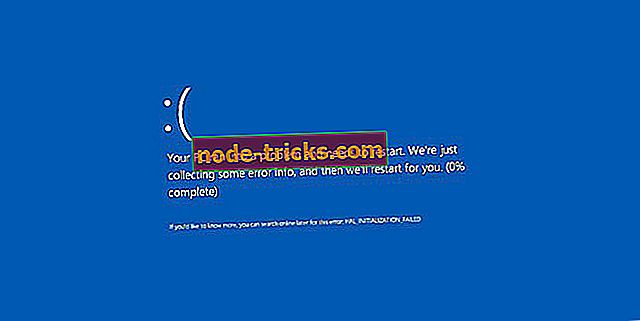FIKSUOTAS: „VUDU Player“ neveikia „Windows 10“
Srautinės paslaugos yra didžiausios, su keliais dideliais žaidėjais ir daugeliu mažų, bet vis dar populiarių paslaugų. Ir viena iš specializuotų paslaugų, kurios yra gana populiarios Jungtinėse Valstijose, yra VUDU, su nuostabiu filmų pavadinimų pasirinkimu. Tačiau tai turi keletą problemų, nes „Windows 10“ programa yra subpar ir internetinis grotuvas dažnai veikia netinkamai. Mes atlikome tyrimus ir suteikėme jums dažniausiai pasitaikančius trikčių šalinimo veiksmus, jei VUDU žaidėjas neveikia „Windows 10“.
Kaip pašalinti VUDU grotuvo problemas „Windows 10“
- Išvalykite naršyklės talpyklą
- Iš naujo nustatykite gamyklinę vertę
- Atkurti „Adobe Air“
- Iš naujo įdiekite programą
- Pabandykite alternatyvią naršyklę
- Eikite į SD kokybę
1 sprendimas. Išvalykite naršyklės talpyklą
Pirma, patikrinkite savo ryšį ir įsitikinkite, kad naudojate laidinį. „Ethernet“ ryšys visada yra pageidaujamas variantas per „Wi-Fi“, ypač kai transliuojama.
Be to, išjunkite visus VPN / proxy sprendimus, nes jie, atrodo, neveiks su VUDU. Jei esate iš nepalaikomos srities, vargu ar galėsite jį naudoti.
Kadangi šiuo metu „Windows 10“ prieigą prie VUDU žaidėjo galima dviem būdais, nusprendėme išspręsti abu variantus. Šis sprendimas, žinoma, taikomas naršyklės grotuvui. Jei susiduriate su srautais, pirmiausia išbandykite juos.
Kadangi bet kuri naršyklė linkusi įdėti daug talpyklos ir ją saugoti vietoje. Tai galiausiai sumažins našumą. Ir ypač blogai, kai kalbama apie tiesioginį transliavimą internetu.
Štai kodėl mes labai rekomenduojame išvalyti naršymo duomenis (su slaptažodžiais - išimtis) ir judėti toliau. Jei nesate tikri, kaip išvalyti naršyklės talpyklą, atlikite šiuos nurodymus:
„Google Chrome“ ir „Mozilla Firefox“
- Paspauskite Shift + Ctrl + Delete, kad atidarytumėte meniu „ Išvalyti naršymo duomenis “.
- Laikotarpiu pasirinkite „ All time “.
- Dėmesys ištrinkite „ slapukus“, „ talpyklą saugančius vaizdus ir failus “ ir kitus svetainės duomenis.
- Spustelėkite mygtuką Išvalyti duomenis .

„Microsoft Edge“
- Atidarykite „ Edge“ .
- Paspauskite Ctrl + Shift + Delete .
- Pažymėkite visus langelius ir spustelėkite Išvalyti .

2 sprendimas - iš naujo nustatykite gamyklinę vertę
Kita vertus, jei naudojate programą, analogiškas veiksmas yra nustatyti gamyklinius nustatymus. Tai gali būti naudinga dėl įvairių priežasčių, nes pagrindinė yra vietinių talpyklų failų korupcija. Taigi, prieš įdiegdami VUDU programą, pabandykite jį iš naujo nustatyti.
Mes gerai žinome daugybę problemų, kurias ši programa atneša prie stalo, bet jei tai jau yra jūsų pirmasis pasirinkimas, taip pat galite pabandyti ir daryti viską, kas galinga.
Štai kaip iš naujo nustatyti gamyklinę vertę:
- Paspauskite „Windows“ mygtuką + I, kad atidarytumėte „ Settings“ .
- Pasirinkite „ Apps“ .
- Išplėskite „VUDU“ programą ir atidarykite išplėstinius nustatymus .
- Slinkite žemyn ir spustelėkite Atstatyti .

3 sprendimas - Atkurti „Adobe Air“
Nors VUDU programa neabejotinai atneša neaiškią paslaugą, vis dar yra tam tikrų išorinių priežasčių. Jei VUDU grotuvas neveikia „Windows 10“, gali būti sukurta „Adobe Air“ versija.
Būtent, remiantis surinktomis ataskaitomis, atrodo, kad kai kurios „Adobe Air“ versijos neveiks su VUDU grotuvu. Tai rodo, kad grįžimas prie senesnės versijos gali atleisti jus nuo transliacijos problemų.
Štai ką reikia padaryti:
- „Windows“ paieškos juostoje įveskite Control ir atidarykite Control Panel .
- Pasirinkite Pašalinti programą .
- Pašalinkite „ Adobe Air“ klientą.
- Naršykite čia ir atsisiųskite senesnę „Adobe Air“ kliento versiją.
- Įdiekite „Adobe Air“ ir bandykite dar kartą transliuoti su VUDU grotuvu.
4 sprendimas - iš naujo įdiekite programą
Jei ankstesnė rezoliucija buvo neveiksminga, vienintelis likusių trikčių šalinimo žingsnis, kurį mes galime patarti, yra pereiti prie naujo diegimo. Tai yra toks pat bendras, kaip atrodo, tačiau, nepaisant to, ar žiūrime į standartinę darbalaukio programą ar „Windows 10 UWP“ programą, daug problemų gali išspręsti paprastu įdiegimu.
Štai kaip iš naujo įdiegti „VUDU“ grotuvo programą:
- Atidarykite „ Start“ ir ieškokite „ VUDU“ programos.
- Dešiniuoju pelės mygtuku spustelėkite jį ir pašalinkite jį.
- Atidarykite „ Microsoft Store“ ir vėl įdiegkite „VUDU“ programą.
5 sprendimas. Išbandykite alternatyvią naršyklę
Jei viena naršyklė neveikia, pabandykite kitą. Remiantis ataskaitomis, dauguma transliacijos problemų buvo šiek tiek susijusios su „Microsoft“ naršyklėmis - „Internet Explorer“ ir „Edge“. Štai kodėl siūlome išbandyti vieną iš daugelio alternatyvų, pvz., „Chrome“ arba „Firefox“.
Be to, „adblocking“ plėtiniai taip pat gali trikdyti žiniatinklio grotuvą. Taigi, naudodami VUDU žiniatinklio grotuvą, būtinai išjunkite juos. Taip pat galite baltą sąrašą įtraukti į tam tikrą svetainę, spustelėdami viršutiniame kampe esantį plėtinį ir jį išjungdami. Tokiu būdu „adblocker“ bus aktyvus kitose svetainėse, ignoruodamas VUDU.
6 sprendimas - eikite į SD kokybę
Galiausiai, jei negalite įkelti tam tikros antraštės į pageidaujamą didelę skiriamąją gebą (HDX), pabandykite sumažinti pakopą ir jis turėtų veikti. Mes žinome, kad tai nėra sprendimas per se, tačiau kai kurie vokaliniai vartotojai patyrė gedimų tik dėl šių nustatymų. Ir tai VUDU paramos poreikis. Iki tol pabandykite su žemesne kokybe ir jis gali veikti.
Turėkite omenyje, kad oficialūs aukštos kokybės srautų reikalavimai yra 11 MB / s. Jei neatitinkate reikalavimų, tikimybė, kad srautas nebus pradėtas.
Tai pasakius, galime užbaigti šį straipsnį. Jei turite kokių nors klausimų ar pasiūlymų, nedvejodami praneškite mums žemiau esančiame komentarų skyriuje.